
Kun käytät jotain Applen tietokoneista, älypuhelimista tai tableteista, Apple ID on olennainen osa laitteiden asettamista ensiksi, mutta myös parhaan hyödyn saamiseksi niistä käytettäessä. Kun maksat palkkion "vain toimivan" ekosysteemin käytöstä, sinulla ei ole Apple ID: tä, mikä lamauttaa kokemuksen.
Huomautus : Tämän oppaan osalta oletamme, että sinulla on jo iPhone tai iPad käynnissä ja että sinun on luotava ylimääräinen Apple ID. Nämä vaiheet ovat samat, vaikka asennat uutta laitetta. Kun olet saavuttanut Apple ID -tunnuksesi, napauta "Unohtuiko salasana tai sinulla ei ole Apple ID: tä", ennen kuin napautat "Luo ilmainen Apple ID" ja seuraat prosessia.
Koko prosessi alkaa, kuten niin monet tekevät, Asetukset-sovelluksessa. Jos olet kirjautuneena Apple ID: hen tällä hetkellä, napauta sitä näytön yläosassa ja napauta sitten Kirjaudu ulos, aivan alareunassa.
Kun olet kirjautunut ulos (tai jos et ole vielä kirjautunut sisään), napauta näytön yläreunassa Kirjaudu sisään iPhoneen.
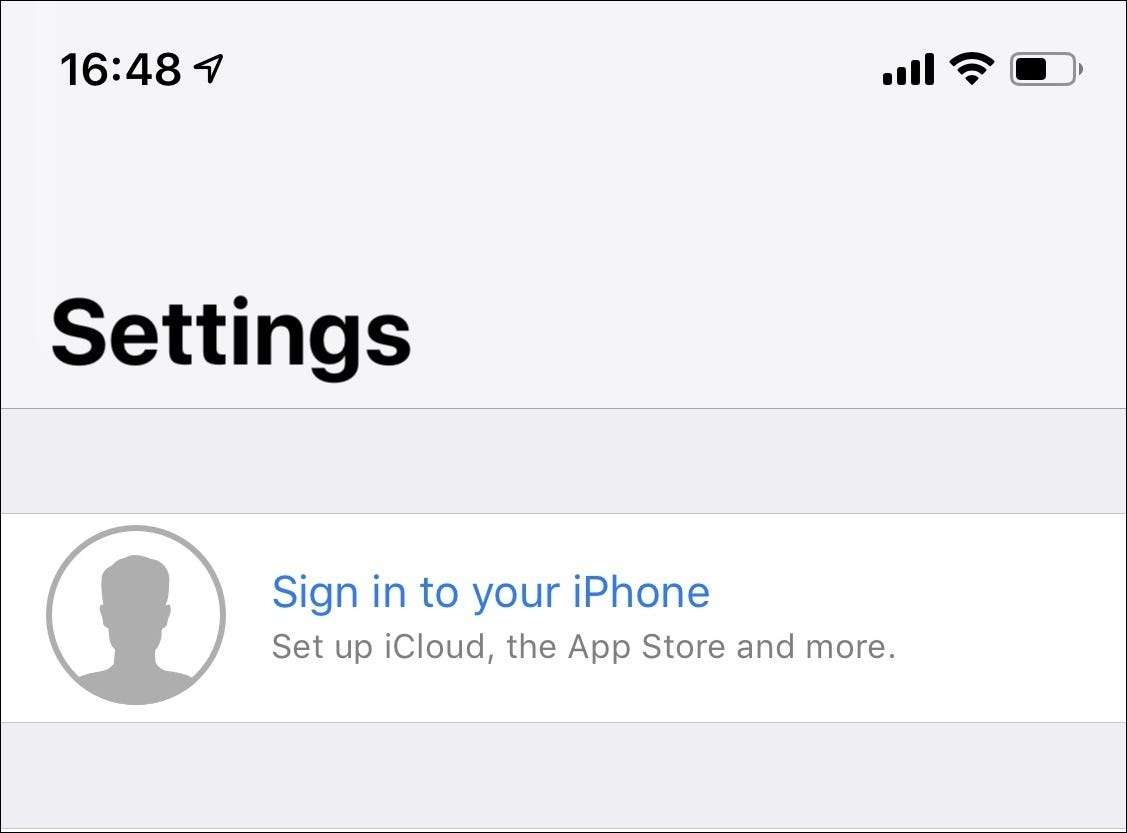
Napauta "Älä ole Apple ID: tä tai unohdin sitä" -linkkiä ja napauta sitten "Luo Apple ID" -vaihtoehtoa, kun uusi ikkuna ilmestyy.
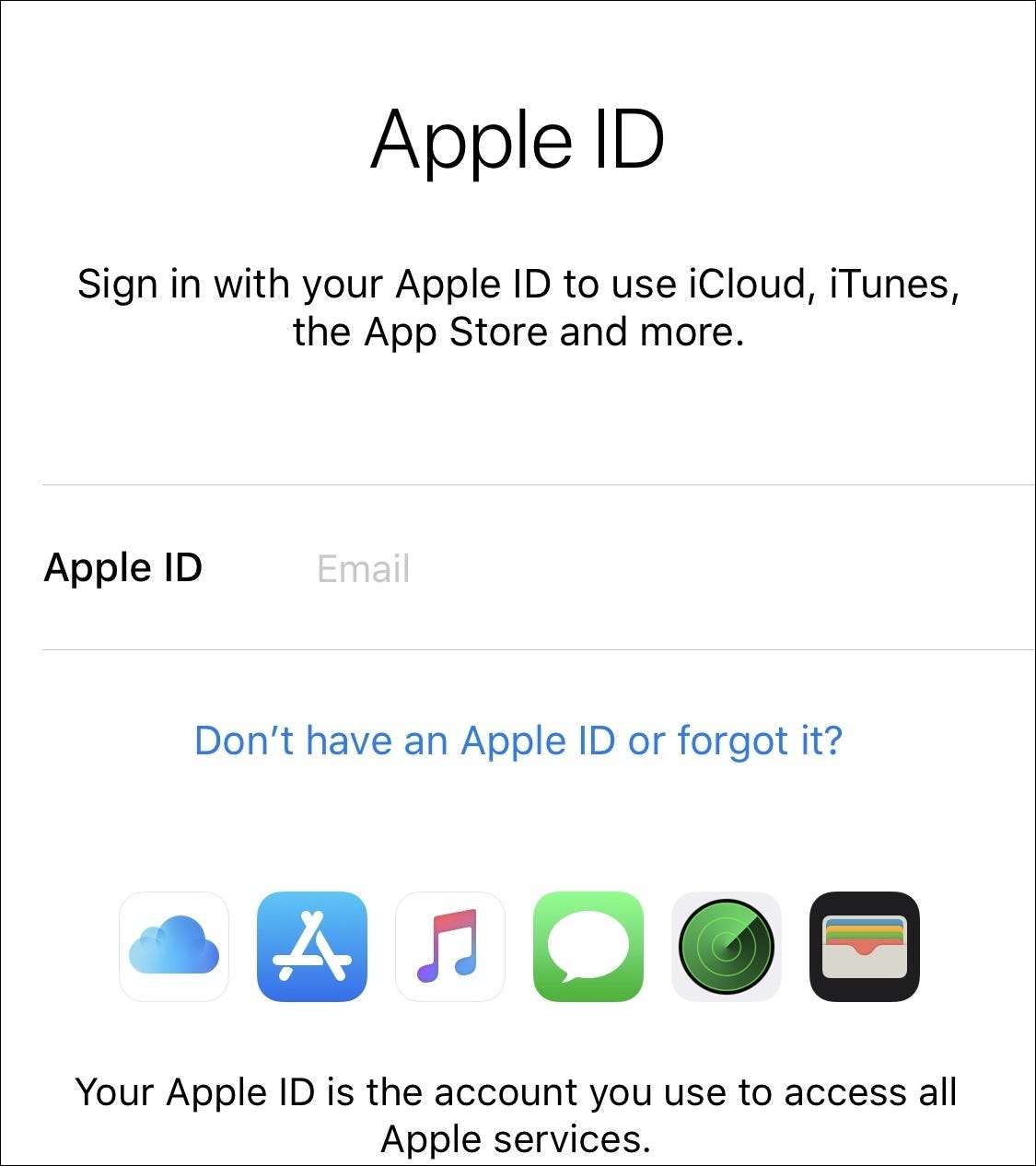
Nyt sinun täytyy käydä läpi prosessi ja antaa Applelle tilin luomiseen tarvittavat tiedot. Tähän sisältyy syntymäpäivän ja koko nimesi kirjoittaminen. Kun olet tehnyt sen, edetä napauttamalla Seuraava-painiketta.
Tässä vaiheessa sinulle esitetään kaksi vaihtoehtoa. Voit joko luoda tilin uudella, ilmaisella iCloud-sähköpostiosoitteella tai määrittää olemassa olevan sähköpostiosoitteen uudelle Apple ID: lle. Jos et halua tai tarvitset ylimääräistä sähköpostiosoitetta, nykyisen osoitteen syöttäminen on ehkä tapa mennä tänne. Ja voit käyttää mitä tahansa osoitetta - Gmailia, Outlook.comia, omaa verkkotunnustasi ja niin edelleen.
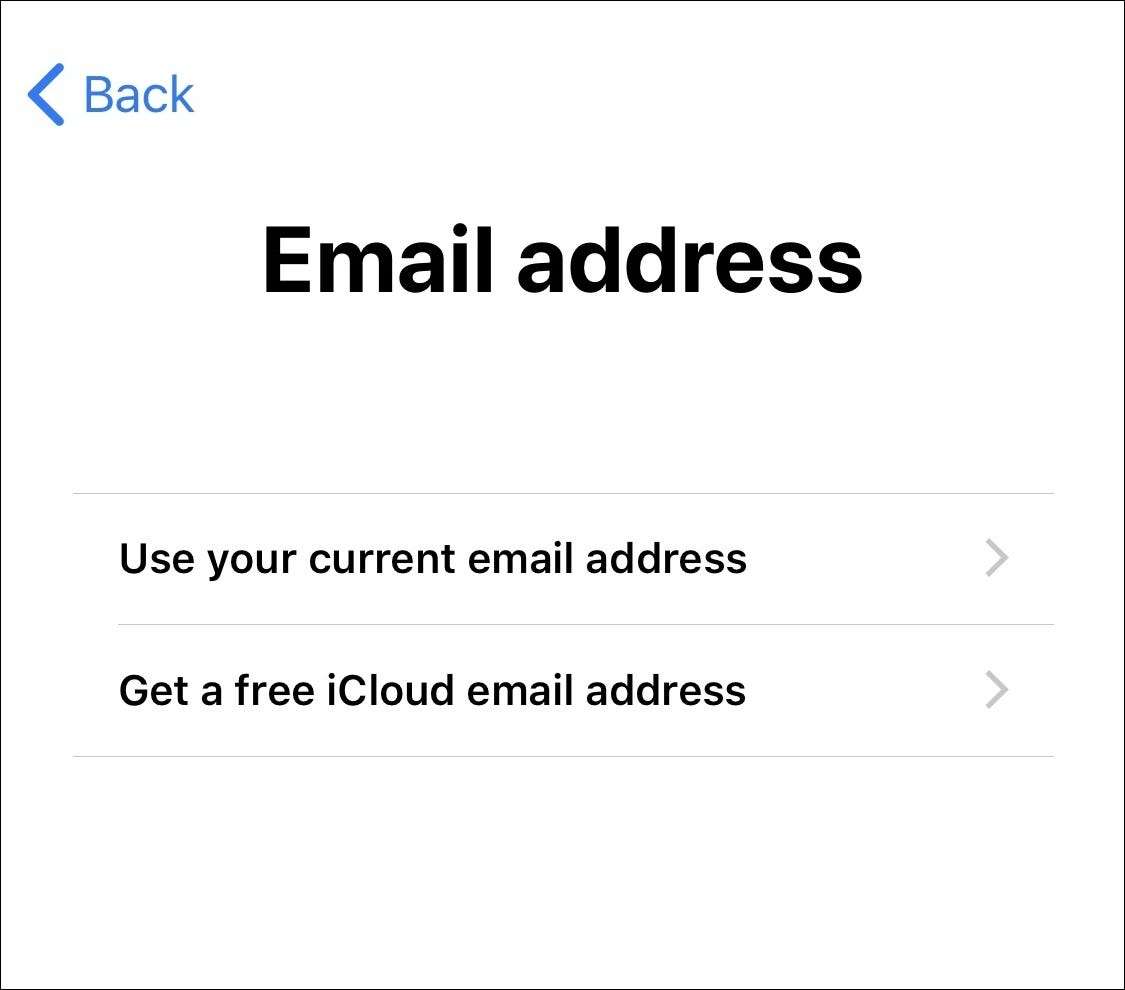
Seuraavaksi sinun on luotava ja vahvistettava salasana. Olla varma luo vahva, yksilöllinen salasana täällä kaikilla, jotka käyttävät Apple ID: täsi, on käytännössä avaimet valtakuntaan. Voisimmeko olla niin rohkeita, että suosittelemme käyttämään a salasanojen hallinta täällä, jos et jo ole?
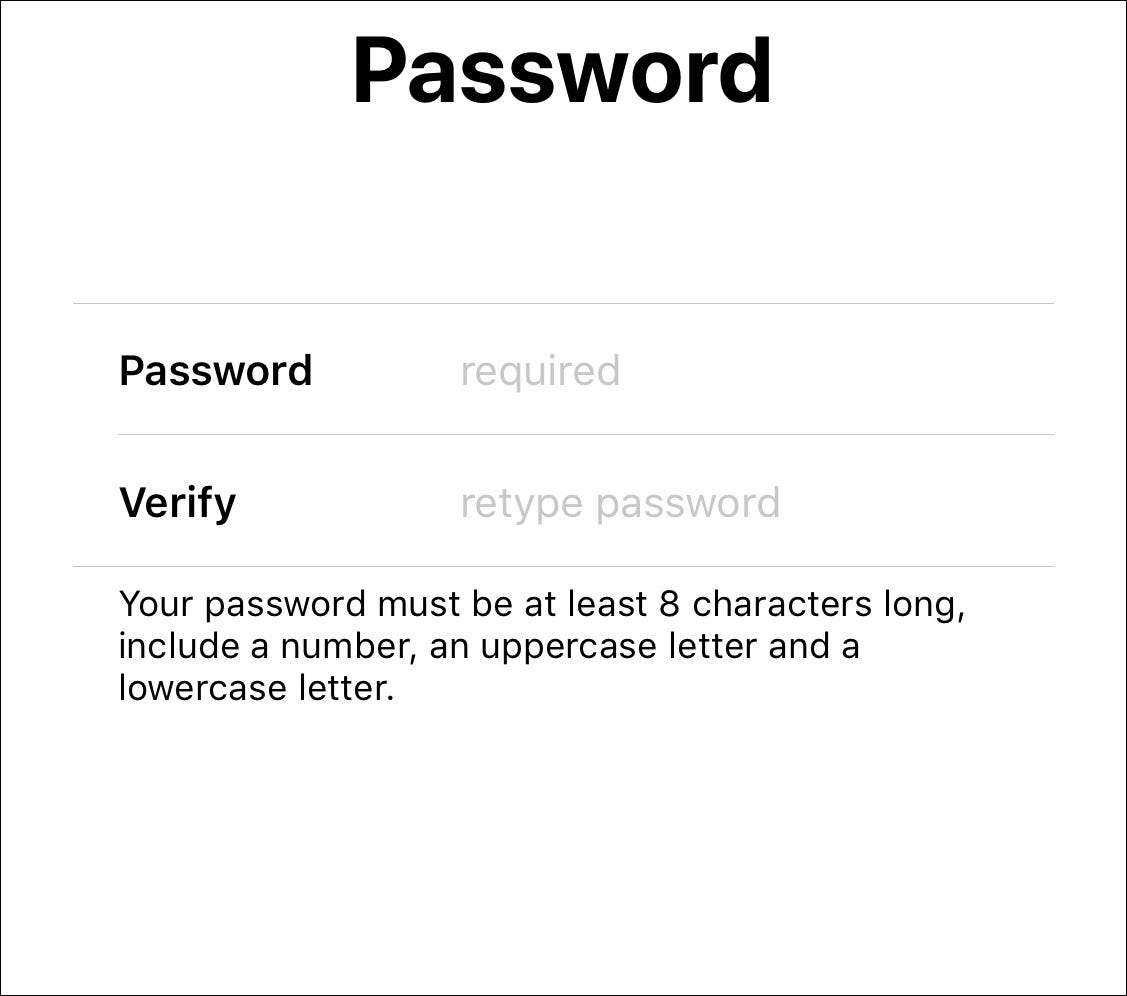
Viimeisenä suojaustasona Apple vaatii, että valitset tai annat puhelinnumeron henkilöllisyyden vahvistamiseksi. Saat tekstiviestin tai puhelun kyseiseen numeroon Apple ID -prosessin aikana.
Seuraavaksi osa, jota kaikki odottavat, hyväksyy Applen käyttöehdot. Jos et ole samaa mieltä, et voi luoda Apple ID: tä. Sinua pyydetään myös antamaan laitteesi salasana, jos se on määritetty.
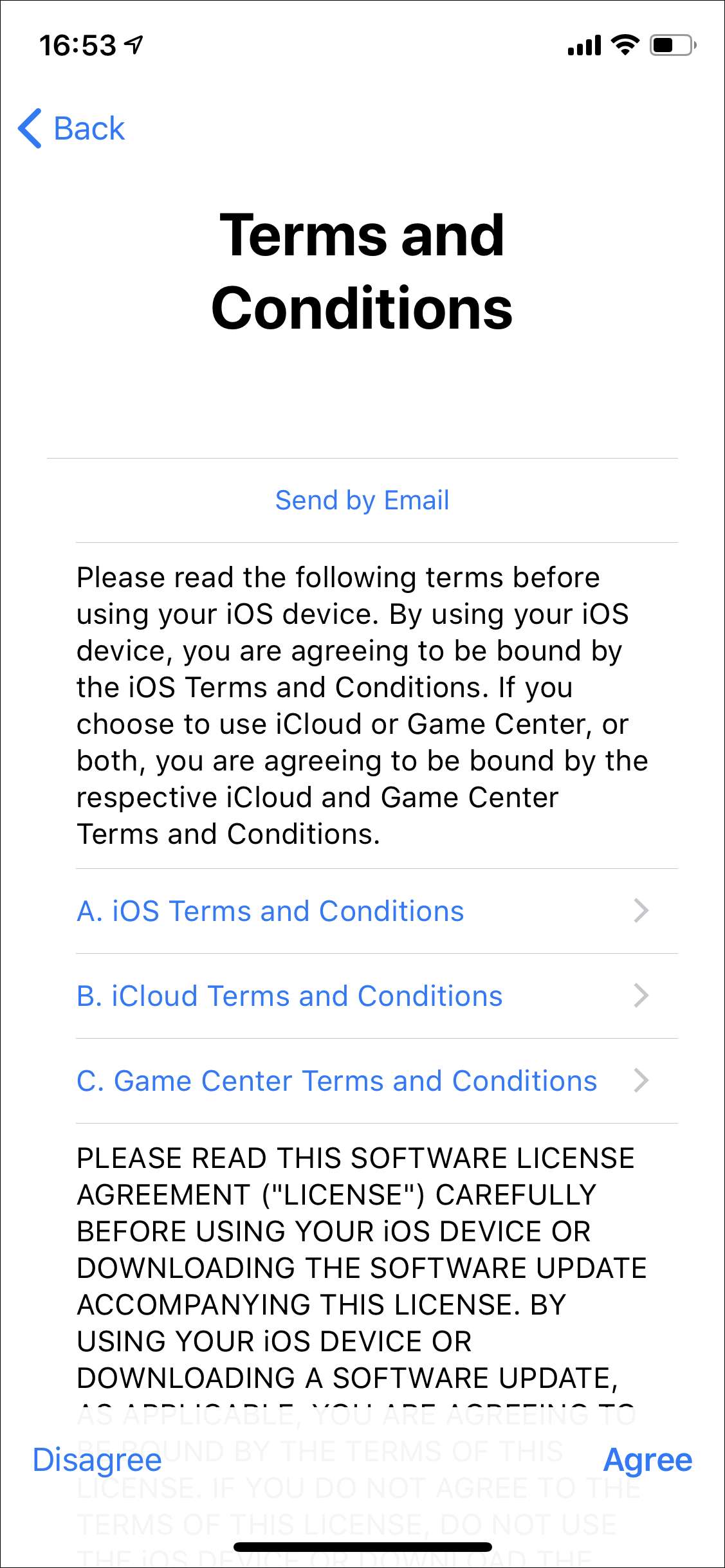
Seuraavaksi sinun on vahvistettava sähköpostiosoitteesi kirjoittamalla koodi, jonka saat. Sitten sinun on päätettävä, haluatko yhdistää iCloud-tiedot Safarin, Muistutusten, Yhteystietojen ja Kalentereiden tietoihin. Valitse joko "Yhdistä" tai "Älä yhdistä" mieltymystesi mukaan.
Ja olet valmis! Nyt voit määrittää haluamasi osoitteen ja maksutiedot. Voit myös määrittää perheenjaon, jos se on jotain tutkaasi.







